Ao longo do tempo Facebook simplificou muito o procedimento de compartilhamento de fotos dentro dele. Nem todos, no entanto, se familiarizaram com a rede social fundada por Mark Zuckerberg e isso é demonstrado pelos inúmeros pedidos de ajuda que me são feitos periodicamente em como compartilhar fotos no facebook. É por isso que decidi lançar alguma luz sobre o assunto de uma vez por todas.
Se você também estiver interessado nisso e quiser saber o que precisa ser feito para compartilhar imagens no Facebook, basta continuar lendo. Nos próximos parágrafos, de fato, você encontrará explicado em detalhes como proceder tanto na versão móvel da rede social quanto na versão desktop. E se você tiver interesse, também encontrará explicações sobre como compartilhar fotos publicadas no Facebook em outras plataformas, como Instagram e WhatsApp.
Você está pronto para começar? Sim? Excelente! Fique à vontade, reserve o tempo que for necessário para ler as informações apresentadas neste guia e, acima de tudo, procure colocar em prática as "dicas" que estou prestes a lhe dar. Se o fizer, não terá o menor problema em concluir seu "negócio" hoje. Boa leitura!
Compartilhe fotos no Facebook de smartphones e tablets
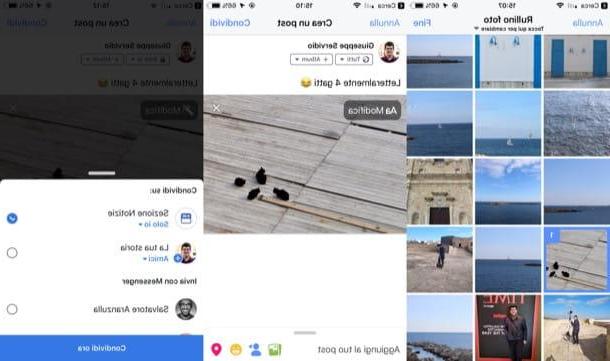
para compartilhe fotos no Facebook de smartphones e tablets, tudo o que você precisa fazer é fazer login em sua conta, pressionar o botão de compartilhamento de conteúdo multimídia apropriado e publicar a foto. Se quiser compartilhar uma foto postada por outro usuário, no entanto, você pode usar o botão de compartilhamento localizado abaixo do conteúdo em questão. Encontre tudo explicado abaixo.
Para começar, inicie o aplicativo do Facebook em seu dispositivo Android ou iOS, faça login em sua conta, toque no botão foto localizado próximo ao campo de texto O que você pensa sobre? e selecione uma ou mais imagens na tela que se abre. Caso queira tirar uma foto no momento e publicá-la logo em seguida, em vez disso, pressione o símbolo de câmera localizado na parte superior direita ou superior esquerda (dependendo do dispositivo em uso).
Agora, toque no item Avançar / Terminar localizado no canto superior direito e, após escolher a opção de política de privacidade que você prefere usar (por exemplo, tudo, Só eu, etc.) e l 'álbum no qual inserir a foto por meio dos menus apropriados, toque no item ação localizado no canto superior direito. Em seguida, coloque a marca de seleção no item Seção de notícias e A tua história (caso queira adicionar a imagem ao seu Story) e confirme a operação pressionando o botão Compartilhe agora para concluir o procedimento.
Se, por outro lado, você deseja compartilhar uma imagem pública compartilhada por outros usuários, basta pressionar o botão ação colocado sob a imagem, digite (se quiser) um comentário sobre a foto para compartilhar e toque no botão Compartilhe agora. Se o botão de compartilhamento não estiver disponível, significa que o usuário restringiu a visibilidade de sua foto a um pequeno círculo de pessoas e não permite que ela seja compartilhada.
Compartilhe fotos no Facebook do computador
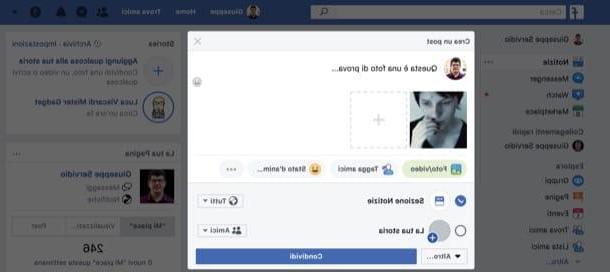
Se você usa o Facebook desde então computador, você pode compartilhar fotos na rede social usando o botão de publicar e / ou compartilhar apropriado, dependendo se deseja postar uma foto fazendo upload de seu computador ou compartilhar uma imagem pública já na plataforma.
Para prosseguir, portanto, faça login em sua conta do Facebook a partir de sua página de login ou de seu aplicativo para Windows 10, clique no botão Foto / Vídeo que está localizado no topo, imediatamente após a entrada O que você está pensando sobre [seu nome]?e escolha a foto que deseja enviar para a plataforma, selecionando-a na janela que se abre (para publicar mais fotos veiculadas pelo botão (+) colocado ao lado da miniatura do que você já carregou e repita as operações que acabei de indicar).
Por fim, digite (se desejar) uma legenda para a imagem no campo de texto Escreva algo sobre esta foto ..., selecione o item Seção de notícias e A tua história (se você deseja publicar a imagem também em sua história), selecione a configuração de privacidade que deseja usar (por exemplo, tudo, Só eu, Amigosetc.) e o álbum por meio dos menus suspensos apropriados e compartilhe o conteúdo pressionando o botão ação.
Você deseja compartilhar uma foto no Facebook não carregando imagens do seu PC, mas "entregando" as fotos postadas por outros usuários aos seus amigos? Nada mais simples: basta clicar no botão ação colocado sob a imagem de seu interesse, escolha onde publicar o conteúdo, selecionando uma das opções no menu que se abre (por exemplo, Compartilhe agora (tudo)), digite (se desejar) um comentário sobre o conteúdo a ser compartilhado e clique no botão público (se necessário). Simples, certo?
Se o botão de compartilhamento não estiver disponível, significa que o usuário que postou originalmente a foto restringiu a visibilidade do conteúdo, não permitindo que seja compartilhado com o público.
Compartilhe fotos em uma página do Facebook
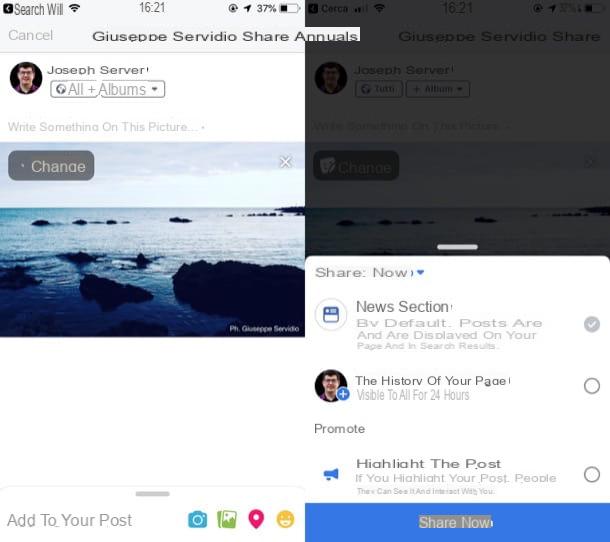
Gerenciar um Página e você gostaria de compartilhar fotos sobre o último? Depois de ir para a página de seu interesse, basta clicar no botão anexo à função de compartilhamento de imagens e escolher o conteúdo que deseja enviar. Vamos ver como proceder em smartphones e tablets.
- De smartphones e tablets - acesse o Facebook a partir de seu aplicativo para Android ou iOS, toque no botão (), selecione os nome da página no qual você deseja fazer upload de uma nova foto, pressione o botão foto, escolha as imagens que deseja publicar e toque no item final. Agora, selecione oálbum no qual inserir as fotos usando o menu apropriado sob o nome da página, forneça uma descrição da mesma escrevendo-a no campo de texto Escreva algo sobre esta foto ..., pressiona a voz Encaminhar / compartilhar e então pressiona o botão Publicar / compartilhar agora. Simples, certo?
- Do computador - acesse o Facebook a partir de seu site ou aplicativo para Windows 10, clique no botão (▾) localizado no canto superior direito e selecione o nome da página de seu interesse. Agora, pressione o botão Foto / Vídeo localizado abaixo do campo de texto Escreva uma postagem ..., clique em um dos botões correspondentes ao tipo de postagem que deseja criar (por exemplo, Faça upload de fotos / vídeos, se você deseja compartilhar uma foto; Criar álbum de fotos, se você pretende fazer um álbum de fotos; etc.) e então ação o conteúdo da página clicando no botão apropriado.
Quer compartilhar uma foto já publicada na plataforma em uma página do Facebook? Ter sucesso do celular, tudo que você precisa fazer é pressionar o botão ação colocado sob o conteúdo em questão, abra o menu Seção de notícias colocado sob o seu nome, toque no nome da página você gerencia e pressiona o botão Compartilhe agora.
Da computadorem vez disso, depois de pressionar o botão ação, selecione o item Compartilhe em uma página a partir do menu que abre e público o conteúdo usando o botão de publicação apropriado. Também neste caso, valem as indicações anteriores: se o botão “Compartilhar” não estiver presente, significa que o usuário que publicou originalmente a foto aplicou algumas restrições de privacidade.
Para obter mais informações sobre como gerenciar uma página no Facebook, dê uma olhada no guia que criei um link para você. Tenho certeza de que este estudo também será útil para você.
Compartilhe fotos em um grupo do Facebook
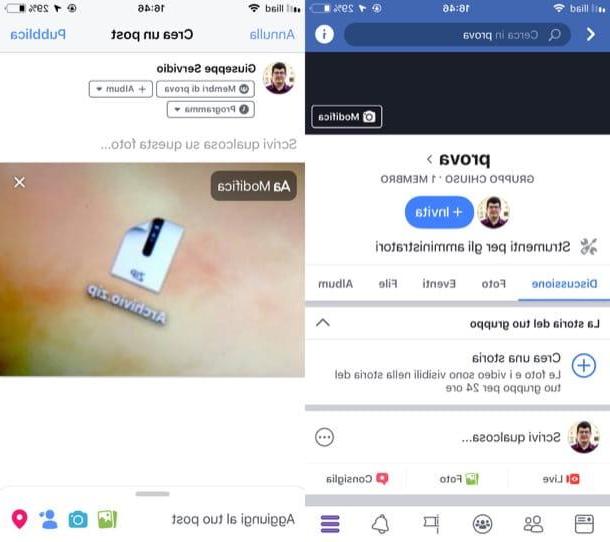
Se você quiser compartilhar uma foto em um Facebook Group, saiba que você pode fazer isso acessando este último e enviando a foto de seu interesse ou compartilhando uma imagem já presente na plataforma: eis como você deve proceder tanto do celular quanto do computador.
- De smartphones e tablets - faça login em sua conta do Facebook a partir de seu aplicativo para Android ou iOS, pressione o botão () e toque no item grupos. Em seguida, selecione a guia grupos na tela que se abre, pressiona nome do grupo de seu interesse, toque no botão foto colocado próximo ao campo de texto Escreva algo…, selecione as fotos que deseja publicar, pressione o botão Avançar / Terminar e toque no botão público (canto superior direito).
- Do computador - depois de fazer login no Facebook a partir de seu site ou aplicativo para Windows 10, clique na entrada grupos localizado à esquerda (na seção explorar), pressiona nome do grupo de seu interesse, pressione o botão Foto / Vídeo colocado próximo ao campo de texto Escreva algo…, carregue a imagem e pressione o botão público.
Você pretende compartilhar uma foto em um grupo do Facebook que já foi publicada na rede social (desde que as configurações de privacidade do conteúdo o permitam)? Para ter sucesso de móvel, tudo que você precisa fazer é pressionar o botão ação colocado sob a foto em questão, abra o menu Seção de notícias colocado sob o seu nome, selecione o item Grupo, pressione nome do grupo você está interessado e toque no botão Compartilhe agora.
Da computadorem vez disso, depois de pressionar o botão ação, selecione o item Compartilhe em um grupo no menu que é aberto, escreva no campo de texto na parte superior do nome do grupo no qual você deseja compartilhar a foto e, depois de selecioná-lo, público a imagem usando o botão de publicação apropriado.
Para obter mais informações sobre os grupos do Facebook, dê uma olhada no artigo detalhado que criei um link para você. Tenho certeza de que essa leitura vai te ajudar também.
Compartilhe fotos do Facebook no WhatsApp
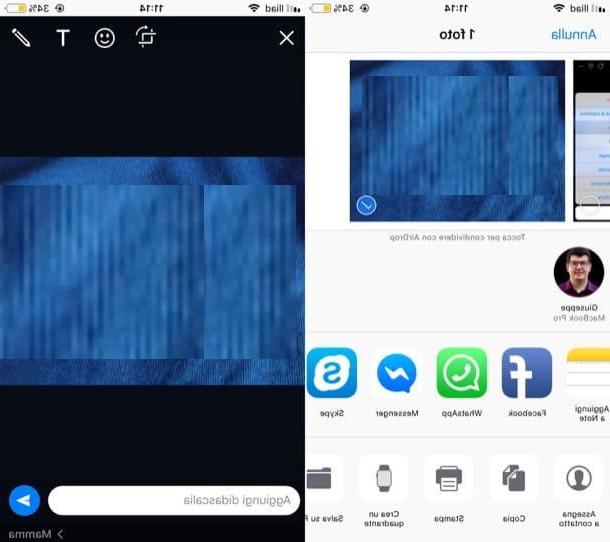
Você gostaria de compartilhar em Whatsapp algumas fotos que você encontrou no Facebook? Garanto que não é nada complicado ter sucesso. Depois de abrir uma foto de seu interesse na rede social, basta salvá-la no seu aparelho e compartilhá-la com um de seus contatos.
- Seu Android - faça login no Facebook, toque na imagem de seu interesse para visualizá-la em tela inteira, segure-a e toque no item Salvar no telefone no menu que é aberto. Depois de salvar a foto no dispositivo, inicie o WhatsApp, pressione o ícone de balão de fala no canto inferior direito, toque no nome da pessoa para o qual você deseja enviar a foto, pressione o ícone de clipe colocado na parte inferior, pressione o item galeria, selecione a foto que deseja enviar e pressione o botãoavião colocado à direita.
- No iPhone - faça login no Facebook, toque na imagem de seu interesse para visualizá-la em tela cheia, dê um toque longo nela e selecione o item Salvar fotos no menu que é aberto. Depois disso, inicie o aplicativo foto, toque emvisualização da imagem que você baixou do Facebook, pressione o botão ação (o ícone de flecha no quadrado) localizado no canto inferior esquerdo e toque no item Whatsapp. Na tela que se abre, selecione o nome da pessoa para quem deseja enviar a foto, pressiona no item para a frente localizado no canto superior direito e pressione o ícone doavião localizado no canto inferior direito para enviá-lo.
Para mais informações sobre como enviar fotos no WhatsApp, veja o estudo aprofundado que linkei para você. Tenho certeza de que esta leitura também será útil para você.
Compartilhe fotos do Facebook no Instagram
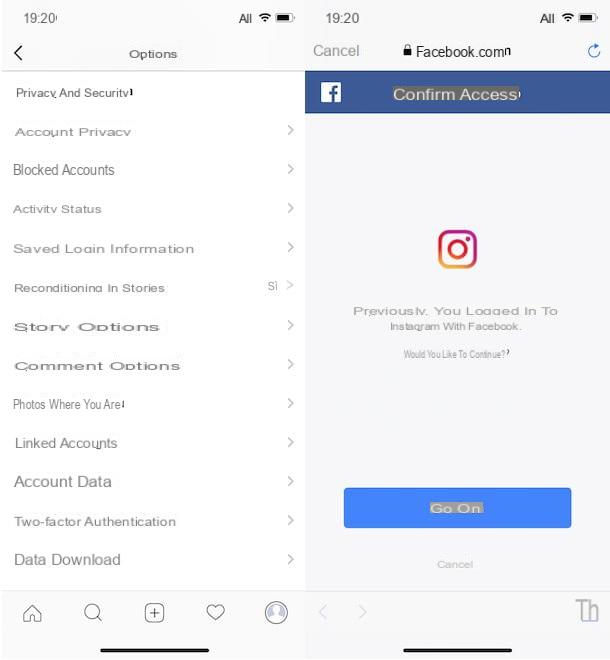
Você gostaria de compartilhar em Instagram fotos postadas no Facebook? Infelizmente, no momento em que escrevo, isso não é possível. No entanto, você pode fazer exatamente o oposto e obter mais ou menos o mesmo resultado: ou seja, publicar automaticamente o conteúdo que você compartilha no Instagram no Facebook. Para fazer isso, tudo que você precisa fazer é conectar o Instagram ao Facebook, seguindo as instruções que dei a você neste guia.
Alternativamente, você pode salvar uma foto publicada no Facebook em seu dispositivo (basta segurar no último e tocar no item Salvar no telefone / Salvar foto no menu que se abre) e, em seguida, compartilhe "manualmente" na sua conta do Instagram: basta acessá-lo de seu aplicativo para Android / iOS, pressione o botão (+) colocado no centro e publique a foto pressionando no item Encaminhar / compartilhar.
Para obter mais informações sobre como fazer upload de fotos no Instagram, leia o artigo que criei um link para você. Certamente esta leitura também será útil para você.
Como compartilhar fotos no Facebook

























